놀이터는 SaaS 버전 GetGenie Ai의 이제 WordPress를 사용하지 않는 사용자도 플레이그라운드를 통해 GetGenie Ai 도우미를 사용하여 매력적이고 세련된 콘텐츠를 손쉽게 생성할 수 있습니다.
또한 GetGenie Ai의 이 Webview에는 GetGenie WordPress 플러그인과 같은 모든 특징과 기능이 있습니다. 당신이 사용할 수있는 37개 이상의 글쓰기 템플릿 GetGenie의 모든 플랫폼에 맞는 콘텐츠를 구성하는 데 필요한 모든 기능을 얻을 수 있습니다.
GetGenie Ai의 플레이그라운드를 사용하는 방법 #
1단계: GetGenie Ai 라이선스 활성화 #
✔️ 먼저 가격 페이지에서 GetGenie Ai 플랜을 받아야 합니다. GetGenie Ai는 2500단어의 무료 플랜과 함께 3가지 패키지를 제공합니다.
✔️ 양식에 필요한 정보를 입력한 다음 이 문서에 따라 라이선스를 체크아웃하고 활성화하세요. GetGenie Ai 설치 및 활성화
2단계: 플레이그라운드에 로그인 #
이제 GetGenie Ai 글쓰기 보조원의 놀이터에 로그인할 시간입니다.
- 로 이동 https://app.getgenie.ai/manage-sites/
- 너의 ~를 써라 이메일 또는 사용자 이름
- 들어가다 비밀번호
- 클릭 "로그인"
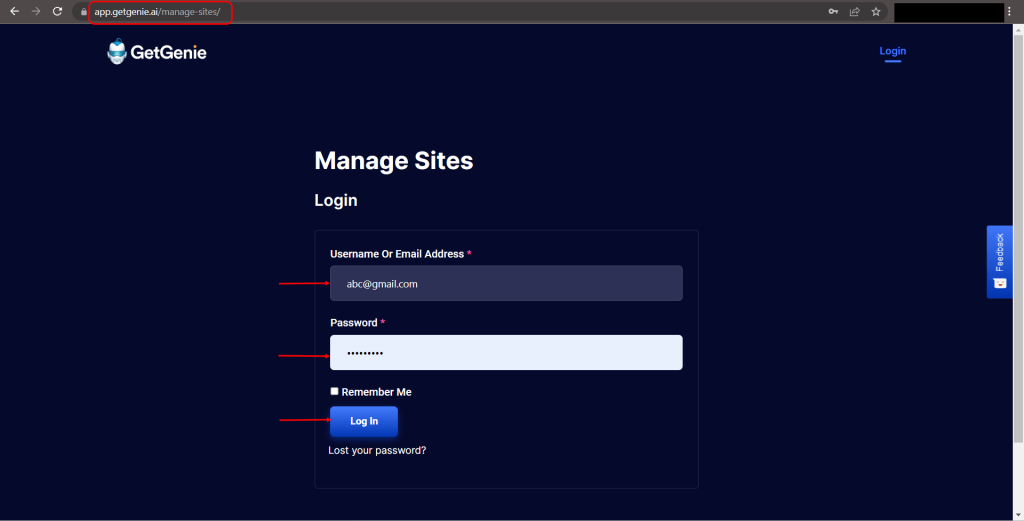
- 여기에서 GetGenie Ai 대시보드를 볼 수 있습니다.
- 클릭 "운동장" 상단 네비게이션 바에
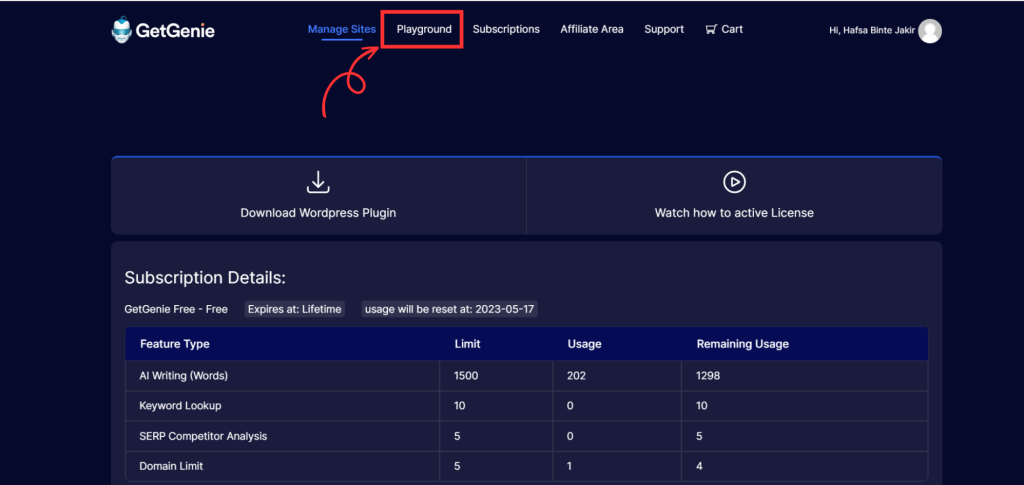
✅ 메모: 이 GetGenie Ai SaaS 버전의 경우 라이센스를 생성하기 위해 웹사이트를 추가할 필요가 없습니다 WordPress 플러그인과 같습니다. GetGenie의 놀이터를 통해 모든 템플릿과 기능을 직접 사용할 수 있습니다.
3단계: 새 파일 생성 및 모든 템플릿 사용 #
- 이제 새 파일을 만들어야 합니다.
- 클릭 "새 문서“
- 쓰기 문서 이름
- 클릭 "좋아요"
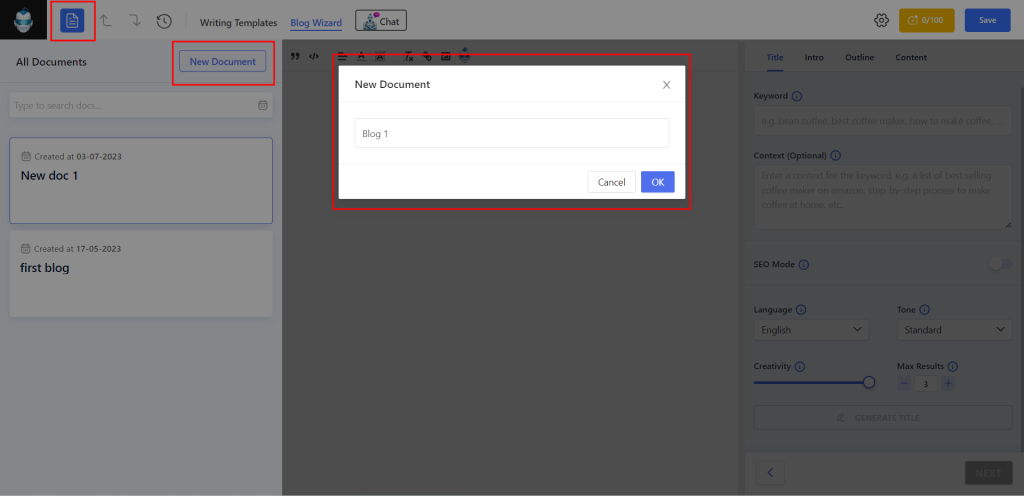
이제 GetGenie WordPress 플러그인과 같은 모든 연결 템플릿을 볼 수 있습니다. 또한 웹사이트, 소셜 미디어 또는 WooCommecre의 콘텐츠 작성 프로세스를 더 쉽게 만드는 몇 가지 추가 기능이 있습니다.
GetGenie AI 템플릿 #
GetGenie Ai 제공 37개 이상의 템플릿 (예: 블로그 마법사, 지니 모드, 인스타그램 캡션, 제품 광고 카피, 소셜 미디어 게시물, WooCommece 제품 간략/자세한 설명 등) 블로그, 창의적인 카피 또는 제품 설명 작성용.
- 다음을 클릭하세요. “템플릿 작성”
- 모든 템플릿이 오른쪽 사이드바에 표시됩니다.
- 검색하거나 아래로 스크롤하여 원하는 템플릿을 찾을 수 있습니다.
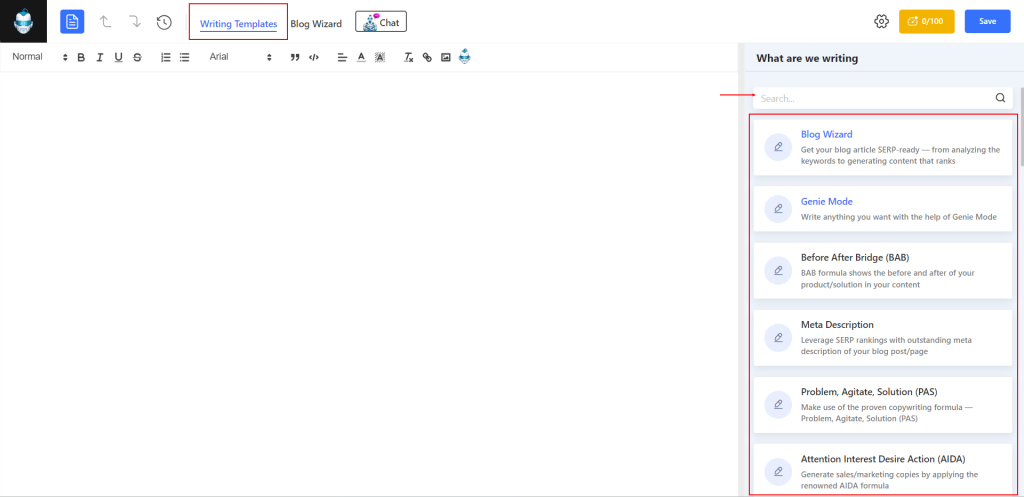
- 그런 다음 원하는 템플릿을 선택합니다. 모든 템플릿의 작성 과정은 거의 동일합니다.
- 들어가다 입력 연관 분야의 경우
- 다음 중 언어를 선택하세요. 33개 이상의 언어 지원
- 창의성과 결과 설정
- 클릭 "쓰다"
블로그 마법사 #
GetGenie Ai 보조자의 블로그 마법사도 놀이터에서 찾을 수 있습니다. 블로그 글쓰기를 위한 완벽한 솔루션입니다. 당신은 할 수 있습니다 전체 블로그 게시물 작성 각 제목에 대한 매력적인 제목, 소개, 개요 및 SEO에 최적화된 콘텐츠가 포함되어 있습니다.
주어진 키워드를 분석하고 관련 질문을 찾을 수도 있습니다. 경쟁업체 블로그 가져오기 블로그를 개선하기 위한 정보입니다.
- 선택 “블로그 마법사” 주형
- 쓰기 예어 블로그를 위해
- 쓰기 문맥 선택사항이지만 키워드의
- 켜다 SEO 모드 키워드 및 경쟁사 분석
- 언어 선택, 창의성 및 결과 수 조정
- 그런 다음 제목, 소개, 개요, 내용 주어진 키워드에 대해
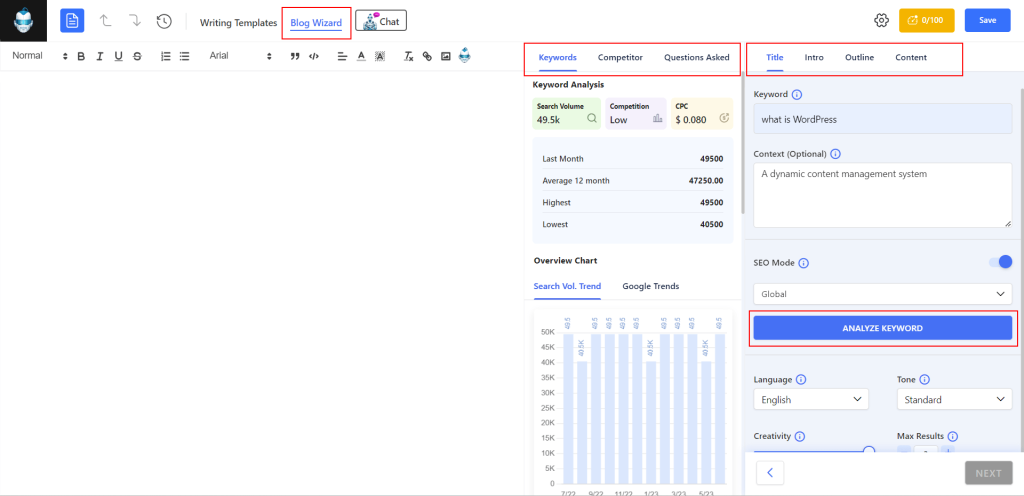
콘텐츠를 수동으로 생성하거나 원클릭 블로그 기능 단 한 번의 클릭으로 전체 블로그 게시물을 작성할 수 있습니다.
콘텐츠 점수 #
콘텐츠 점수를 확인하실 수 있습니다. 추천 NLP, 컨텐츠 분석(단어, 제목, 이미지, 내부 링크), SERP Visualizer, 정면 분석 경쟁사와 함께 SERP 순위를 매기세요. 게다가, 이제 당신은 할 수 있습니다 콘텐츠 표절 확인 GetGenie와의 Copyscape 통합을 위해.
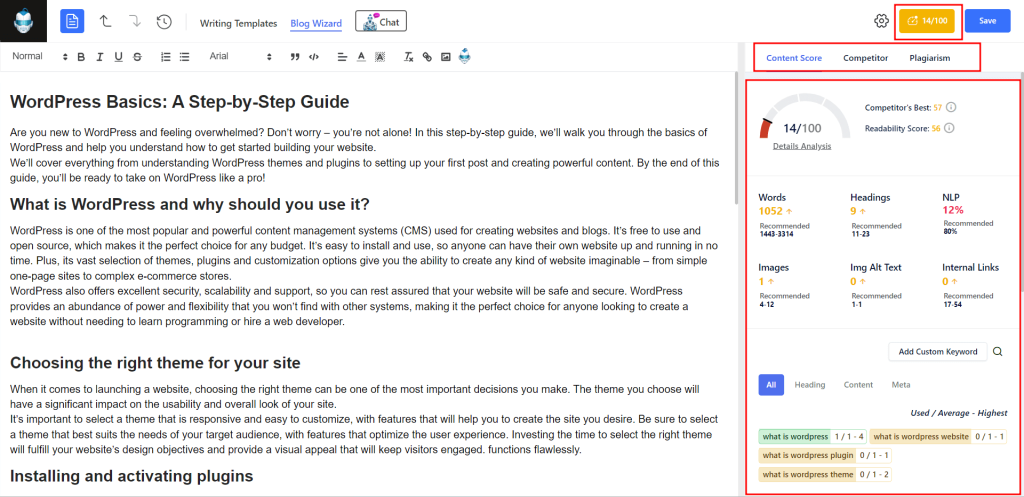
지니챗 AI 챗봇 #
탐색할 수 있습니다. 지니챗 AI 챗봇 이 Webview 놀이터를 통해 GetGenie에 의해 구동됩니다. GenieChat이 함께 제공됩니다 22명 이상의 채팅 성격 여러 분야(예: 일반, 진로 상담사, 마케팅 전문가, 여행 고문, 프로 셰프 등)의 경험을 보유하고 있습니다.
따라서 어떤 성격의 사람과도 채팅할 수 있으며 인간처럼 원활하고 개인화된 대화 경험을 얻을 수 있습니다.
- 선택하다 “지니챗”
- 쓰기 즉각적인 선택한 성격과 채팅을 시작하려면
- 선택하다 채팅 규모 예: 대형, 중형, 소형
- 딸깍 하는 소리 "입력하다" 그리고 채팅을 계속하세요
- 필요한 프롬프트를 편집하고, 복사, 좋아요, 싫어요 또는 재생성 출력
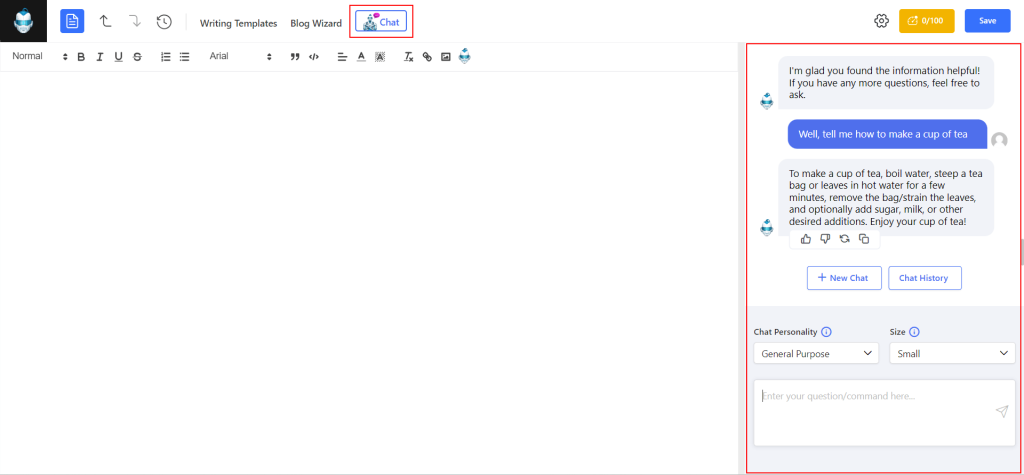
문서 제목 변경 / 삭제 #
필요한 경우 기존 파일 이름을 변경하거나 파일을 삭제할 수 있습니다.
- 다음을 클릭하세요. “기어 아이콘”
- 2가지 옵션이 표시됩니다. 이름 바꾸기 문서 제목과 삭제 중 파일
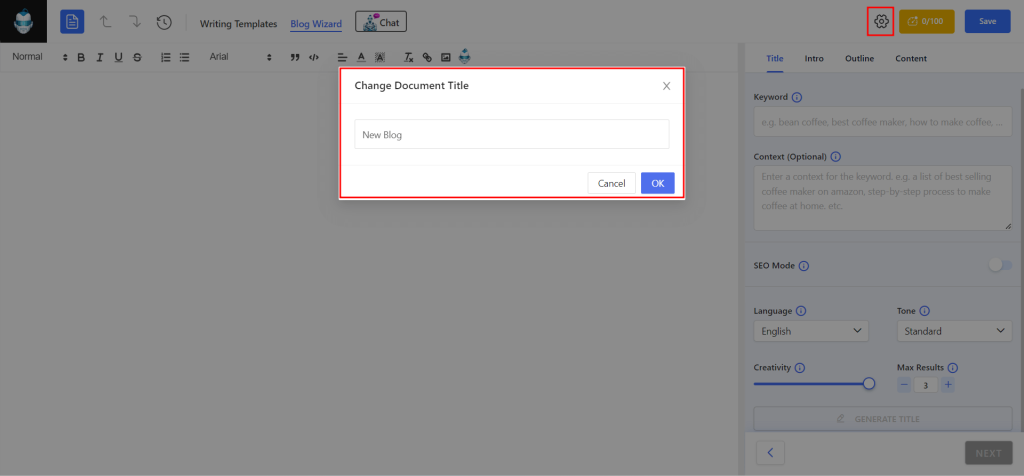
역사 탐색 #
GetGenie Ai 템플릿을 사용하여 콘텐츠를 작성하는 모든 활동은 역사 섹션. 기록 섹션에서 탐색할 수 있습니다. 기록을 삭제할 수도 있습니다.
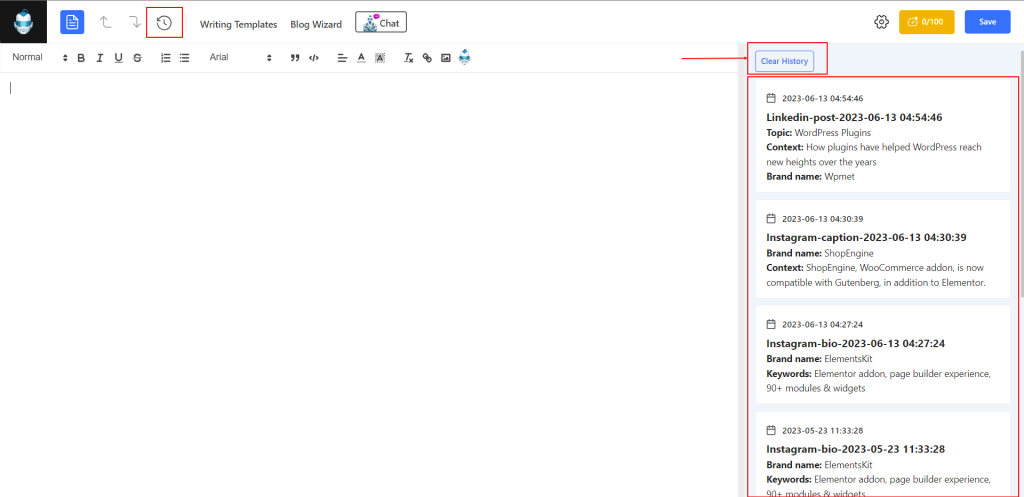
실행 취소/다시 실행 작업 #
다음에 대한 옵션이 있습니다. 실행 취소(위쪽 화살표) 그리고 다시 실행(아래쪽 화살표) 새 파일을 생성하고 기록을 만드는 사이에 GetGenie 플레이그라운드에서 수행하는 작업입니다. 이 2가지 옵션을 사용하면 단일 또는 여러 작업을 제거하거나 반복할 수 있습니다.
출력 스타일 지정 #
당신은 필요한 모든 것을 얻을 것입니다 콘텐츠 사용자 정의 옵션 생성된 출력의 경우. 결과적으로 동일한 플랫폼을 사용하여 웹사이트, 소셜 미디어 또는 기타 매체에 맞게 효율적으로 맞춤화할 수 있습니다.
- 텍스트를 일반 텍스트 또는 제목(h1, h2, h3, ....)으로 선택합니다.
- 텍스트에 굵게, 기울임꼴 또는 밑줄을 긋습니다.
- 정렬된 또는 정렬되지 않은 목록 항목 만들기
- 글꼴 모음 및 글꼴 스타일 선택
- 구두점 기호와 인용문을 사용하세요.
- 왼쪽, 오른쪽 또는 가운데로 정렬 조정
- 글꼴 색상 및 배경 색상 설정
- 하이퍼링크 삽입
- 미디어 파일(이미지, 동영상) 등을 업로드합니다.
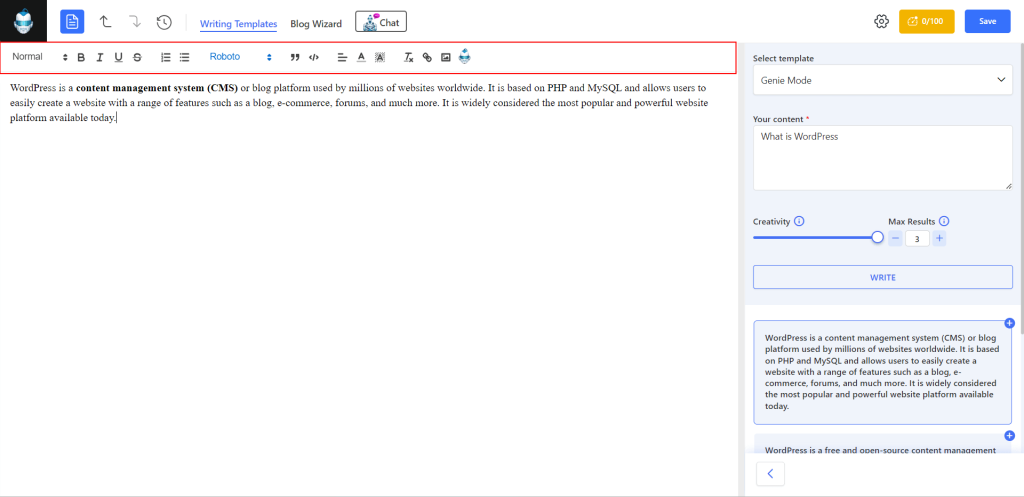
그럼 왜 기다리고 있는 걸까요? 궁극기를 경험해보자 GetGenie의 놀이터 창의성과 혁신을 위해! 상상력을 마음껏 발휘하고 두려움 없이 실험하여 아이디어가 실현되는 모습을 지켜보세요.




